fnボタンは、HPパビリオンノートパソコンでは機能しません。 HPラップトップのホットキーの回復
現代の世界では、多くの人が自分のパソコンだけでなくラップトップも持っています。 家庭でも外でも使うのがはるかに便利なので、これは驚くべきことではありません。 あなたは旅行にラップトップを取ることができます、あなたはそれと一緒に外出することができます、あなたはカフェに座ることができます...ラップトップが持ち運びが簡単であるという事実だけでなく、それがより便利になります。 実際、彼のシステム全体はあなたの人生を楽にするような方法で設計されています。 これには特別なキーがあります。 今日はそのうちの1つについて説明します - Fnキーです。
ほとんどの場合、それは左下隅にあります。 Ctrlキーの左側または右側にあります。 多くの場合、Fnキーは、青や赤など、別の色で強調表示されています。
このキーの名前は、「機能」という単語の最初の子音からきています。 Fnは、ラップトップのブランドによって異なる可能性のある多くの機能を担当しています。 ほとんどの場合、ホットキーの動作原理は、HP、Asus、Acer、Lenovo、Samsung、LGなどのブランド間で収束します。
たとえば、Lenovoのラップトップでは、次のキーの組み合わせを使用できます。
- Fn + F1 - コンピュータをスリープモードにします。
- Fn + F2 - モニターをオン/オフにします。
- Fn + F3 - 接続されているモニターモジュール、プロジェクターに表示を切り替えます。
- Fn + F4 - モニター拡張。
- Fn + F5 - ワイヤレス通信モジュールの組み込み:ワイヤレスネットワークアダプタ、Bluetooth。
- Fn + F6 - タッチパッドを有効/無効にします - ノートブックマウス。
- Fn + F9、Fn + F10、Fn + F11、Fn + F12 - メディアプレーヤーでの作業 - それぞれ再開/一時停止、停止、トラックバック、トラックフォワード。
- Fn + Home - メディアファイルを一時停止します。
- Fn + Insert - Scroll Lockを有効/無効にします。
- Fn +上矢印/下矢印 - モニターの明るさを増減します。
- Fn +左矢印/右矢印 - メディアプレーヤーの音量を増減します。
1つのキーだけで実行できる機能の数を想像してください。 それがあなたのために働かないならば、それを活動化するいくつかの方法があります。 まずFn + NumLockを試してください。 もう1つの方法は、セットアップユーティリティを起動してからシステム設定に進み、アクションキーモードタブでこの機能Fnをオフ(無効)または有効(有効)にする必要があることです。
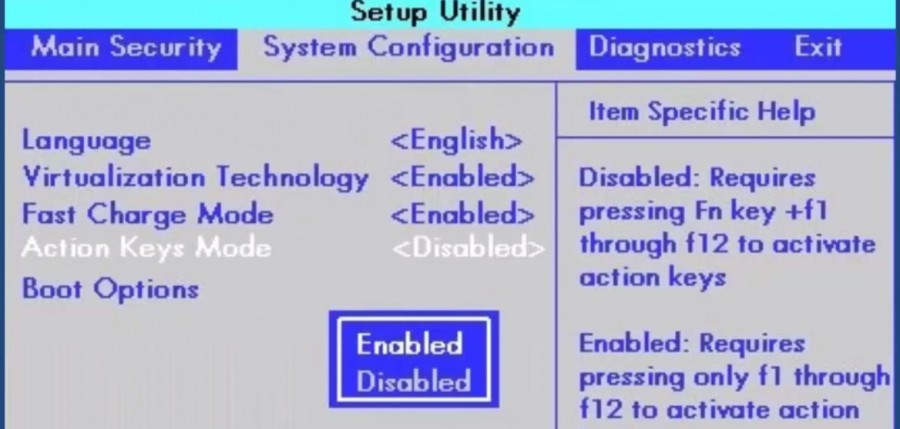
これらの方法が役に立たず、それでもキーが機能しない場合は、プログラムを使用して起動できます。 最も一般的に使用されるプログラムはマジックキーボードです。
各ブランドに個別に適したプログラムもいくつかあります。
- ソニーのラップトップ用 - ソニー共有ライブラリ、設定ユーティリティシリーズ、ヴァイオイベントサービス、ヴァイオコントロールセンター。
- Samsungの場合 - Easy Display Manager(プログラム付きのCDにはラップトップが付属しています)。
- 東芝 - ホットキーユーティリティ、付加価値パッケージ、フラッシュカードサポートユーティリティ。
これでも解決しない場合でも、キーボードのドライバを再インストールする必要があります。 ほとんどの場合、それらはバンドルされていますが、そうでない場合は、ラップトップのブランドの公式Webサイトからのみダウンロードする価値があります。
理解した? マジックキーを使い始めましょう。
マーケティウム - ポジティブ、インスピレーション、そしてライフハック
「いいね」をクリック→
ベストを尽くすために
Facebookの投稿
本サイトに掲載されている記事、テキスト、グラフィックス、画像、およびその他の資料(「コンテンツ」)としての本サイトの内容は、情報提供のみを目的としています。 本サイトに掲載されているコンテンツに関して、明示、黙示を問わず、いかなる目的に対する完全性、正確性、信頼性、適合性、または可用性についての表明または保証はありません。 コンテンツの使用はあなた自身の責任です。 内容は、法律、医療、財政、家族の問題、リスク管理、またはその他の専門家の助言に関する専門家の助言として解釈されるべきではありません。 具体的なアドバイスが必要な場合は、資格のある専門家または関連分野の専門家に相談してください。 サイト運営者は、読者が本サイトに含まれるコンテンツを操作または使用したことによって生じるいかなる怪我や読者への損害についても責任を負いません。
Windows 7システムをHPのラップトップ(少なくともHP Probook 4xxxシリーズ)に再インストールすると、すべてのドライバをインストールした後に(バージョンは適切です)、ホットキーが機能しなくなります(視覚的な通知なしに調光、音量調整が行われます)。 私は、この問題は長い間、少なくとも1年間は存在し続けていることに注意してください。 この記事はその解決策を提案します。
私はこの問題はドライバのインストールの間違った順序であると考えていました(私の手の曲率の中で - 私は手動でそれらをインストールしました)。 しかし、その実用性に精通したこと HP SoftPaqダウンロードマネージャ (ちなみに非常に便利な)このプロセスを自動化する(HPのプロプライエタリなユーティリティ)、時にはそのようなインストールでそのような問題が発生することがわかった。 ドライバを再インストールしても解決しないので、私は問題を解決するための代替方法を見つけることにしました。
だから、システム構成を分析した後、私はサービスがこれらのキーの操作を担当することを知りました。 HPホットキーモニター)その仕事のために別のサービスを使う HPソフトウェアフレームワーク).
それはサービスが判明した HPソフトウェアフレームワーク システムの起動時に自動的に起動しません。
手動でサービスを開始してから再起動した場合 HPホットキーサポートそれからキーは働き始める。 すなわち OSの起動時に最初に起動するようにする必要があります。 HPソフトウェアフレームワークそしてその後 - HPホットキーモニター。 から これらのサービス間の依存関係はデフォルトではインストールされていないので、それらをインストールすることにしました。
Windows 7で依存関係を編集するには、レジストリを編集する必要があります。
実行する 名義 そして枝を見つける HKEY_LOCAL_MACHINE \\ SYSTEM \\ CurrentControlSet \\サービス。 サービスデータが含まれています。 HPソフトウェアフレームワーク – hpqwmiex そして HPホットキーモニター – hpHotkeyMonitor。 を開く」 hpqwmiex「そして鍵を編集しなさい」 DependOnService"、valueフィールドにフレームワークサービスの名前を追加します - " hpHotkeyMonitor».
今すぐ コントロールパネル – システム – 管理 – サービス内容 依存関係がインストールされていることを確認できます
しかし、これだけではありません。 今OSを起動すると、それはキーがまだ機能しないことが判明しました。 システムログを調べて、そのサービスが HPソフトウェアフレームワーク ロードしない - サービスはタイムリーに要求に応答しませんでした。
状況を修正するには、両方のサービスのプロパティに移動して、 回復»選んでください 最初の失敗 – サービスを再開する。 そして2番目の失敗やその他の失敗もそうです。 パラメータの値 " 後にサービスを再起動»に設定 0 .
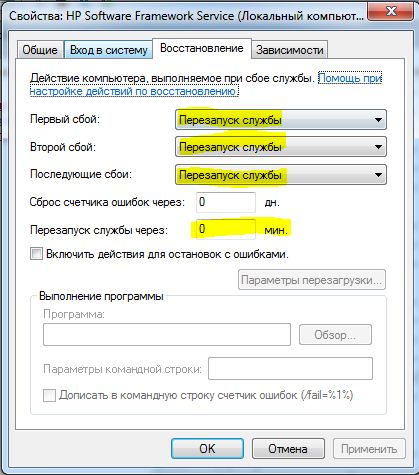
また、タブ上の両方のサービスが必要になるかもしれません " 全般「打ち上げタイプを入れる - 」 自動的に».
コンピュータを再起動すると、ホットキーは機能します。
ご清聴ありがとうございました。
タグ:ホットキー、hp、win7、問題解決、自分でやる



















